2019年8月16日
前言
在B站看关于Python教程下载了相关文档资料后,发现是md格式(WTF我第一次知道这个,个啊喂)想着是文档应该记事本应该可以, 结果打开一堆乱码emmmm……你们知道的,我开始百度,几乎清一色的教程都叫我下载markdown,然后我就下载了安装好了,心想着终于可以打开了(开心脸),怎么回事,一堆乱码(啪啪打脸),然后你们知道的,我又去搜了百度(MD),这玩意还需要破解才可以emmmm……心情开始烦躁,我又准备通过python代码方式将md转成html格式,看了看教程,做到一半,发现代码太难 ,果断放弃!苦恼中,瞎几把点点,发现了这个链接,感谢这位博主呀。链接给出:https://www.52pojie.cn/forum.php?mod=viewthread&tid=932171看到这个博主写的我就下载了typora.嗯,对,就是这个typora真是超级香,好用。接下来就是如何下载安装转换的教程了,如下:
一
.typora下载
下载1
地址:https://www.typora.io/(这是官网地址,进去选择操作系统下载,如图)
 点击进入后一直往下翻,可以看到,自己对应操作系统下载就好了 ,比如我是windows系统的。如下
点击进入后一直往下翻,可以看到,自己对应操作系统下载就好了 ,比如我是windows系统的。如下

对应电脑位数下载。如何看电脑版本和位数:【电脑——>右击选择属性】
安装
一直下一步next选择对应的存储路径(自己平时选择就可以了)
下载二:
其实这个也不大,如果网络不好的话,可以直接在我这网盘下载。链接:https://www.lanzous.com/b906322/密码:97dv
或者扫二维码:

二
.打开md文件和md文件转换html
打开md文件
下载好后会看到如下图标,说明成功:

1.双击打开 2.把需要打开的md文件直接拖到typora中(也可以选择【文件——>打开】然后自己选择md文件所在路径 也可以)3.你就可以看到没有乱码的md文件了。比如我这里:
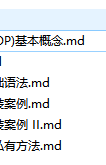
完全没有乱码了,超级开心:如下

md文件转换html文件
1.在已经打开的md文档中,选择typora中的【文件——>导出】是的你会看到好多种可以导出的格式,哇,这软件太香了。如下图:

2.然后我们选择HTML格式。然后我们就可以在浏览器中看到文档的内容了.如下图:

附录:
转换为word格式需要下载https://github.com/jgm/pandoc/releases/latest
总结
励志做个网络知识分享者,虽然我现在还是个菜鸟,希望能帮到大家呀,如果那里书写有错误,望指点。
如果觉得内容有帮到你就点个赞赞,好评喔,码字截图不易 ,谢谢大家。






















 5311
5311











 被折叠的 条评论
为什么被折叠?
被折叠的 条评论
为什么被折叠?








